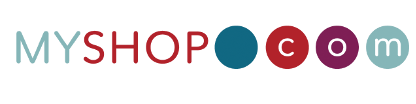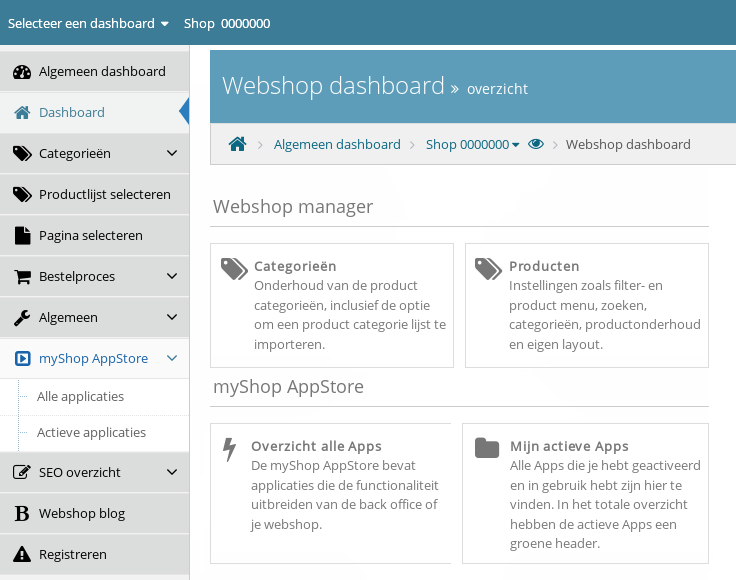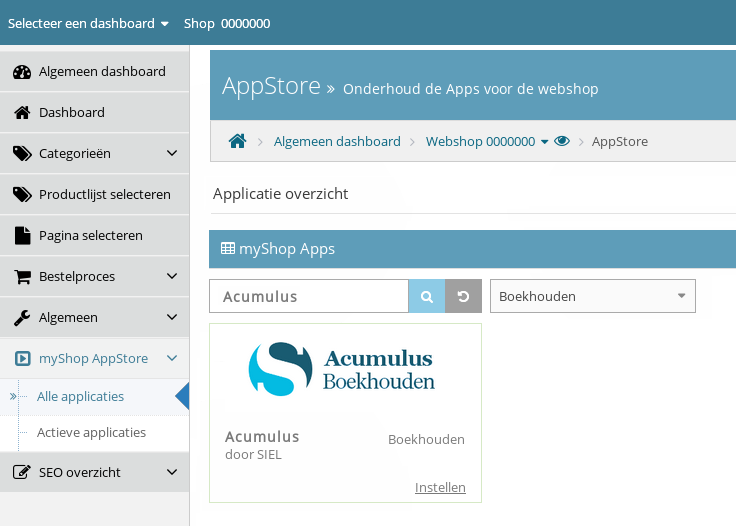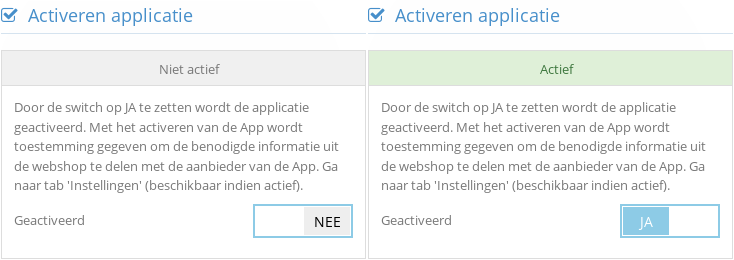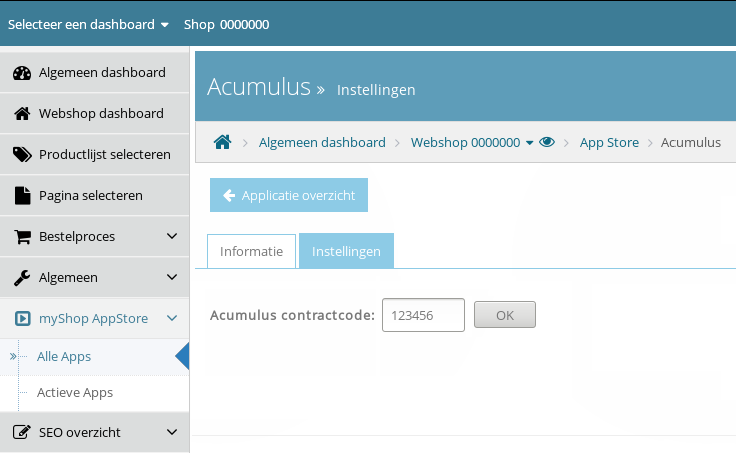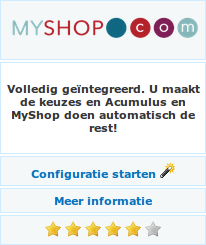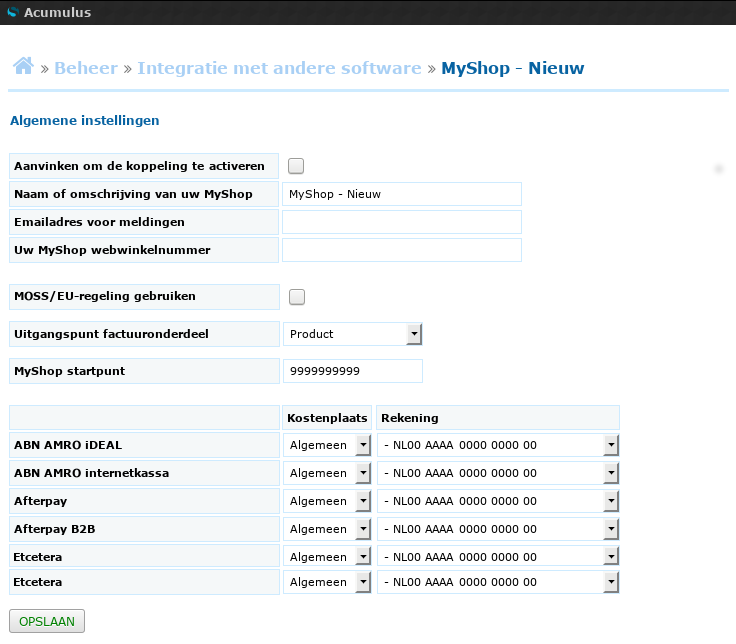MyShop integreren met Acumulus gaat reuze makkelijk en bestaat uit 2 delen. U activeert Acumulus in de AppStore van MyShop en Activeert MyShop in Acumulus.
Binnen het Acumulus beheerscherm hoeft u enkel aan te geven onder welke voorwaarden de orders uit uw webwinkel geïmporteerd moeten worden.
U kunt vervolgens tot in detail aangeven op welke rekeningen en kostenplaatsen de door u gebruikte betaalmethoden overgezet dienen te worden.
Hieronder kunt u stap voor stap doorlezen hoe dit in zijn werk gaat.
Stap 1: Log in op de backoffice en open de MyShop AppStore
Via het dashboard in MyShop kunt u de MyShop AppStore raadplegen.
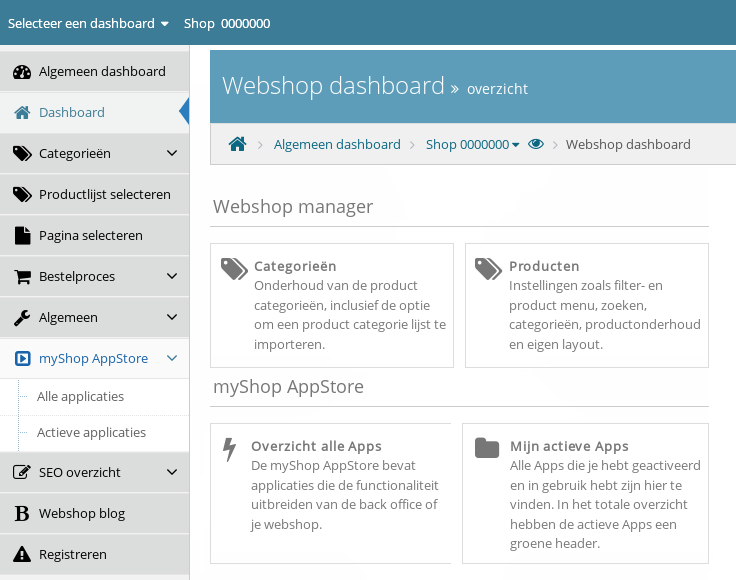
Stap 2: Zoek de Acumulus-app in de MyShop AppStore
U kunt bijvoorbeeld zoeken op Acumulus of via de categorie; Boekhouden de app eenvoudig terugvinden.
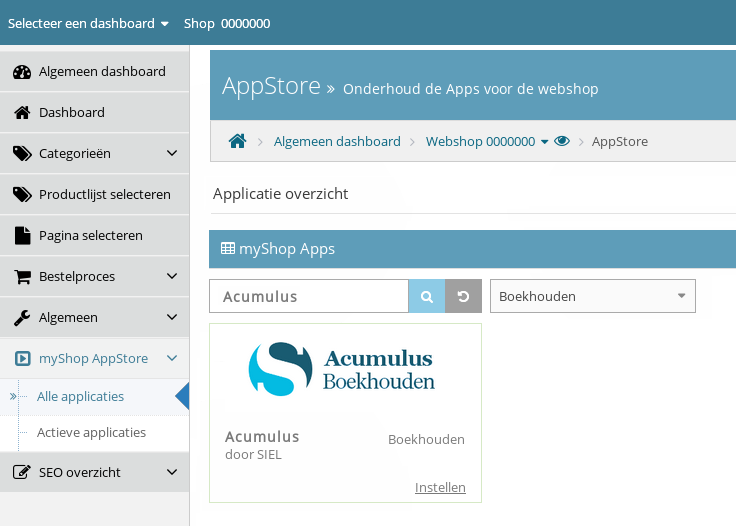
Stap 3: Activeer de applicatie
Open de applicatie en schakel deze in door de app te activeren.
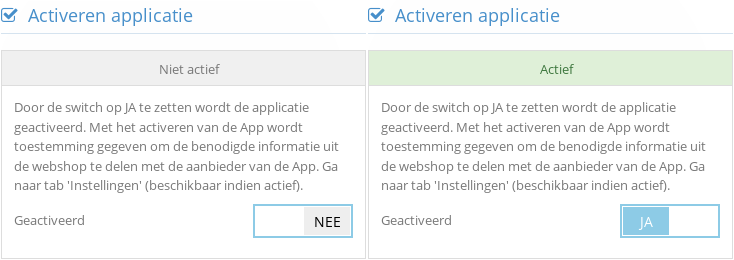
Stap 4: Voer uw Acumulus contractcode in
In de app verschijnt na activatie een extra tabblad met instellingen. Hier dient u de contractcode van uw Acumulus administratie in te voeren.
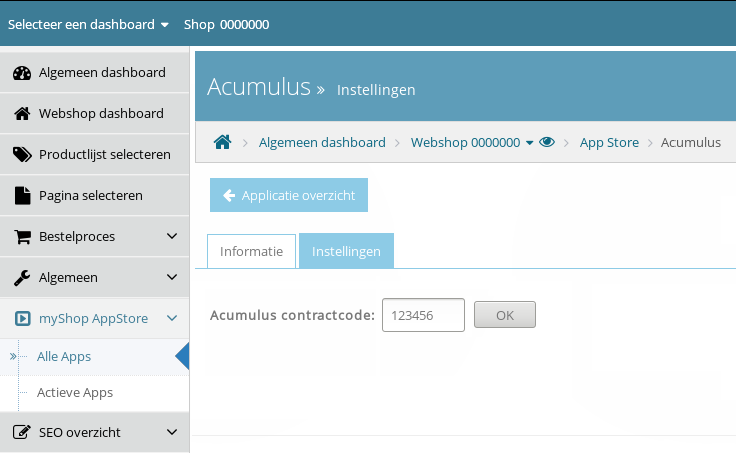
Er zijn geen verdere stappen nodig binnen MyShop. U vervolgt het inregelen van de koppeling in Acumulus.
Stap 5: Log in in Acumulus en activeer de koppeling
U kunt de koppeling terug vinden via:Acumulus » Beheer »Integratie met andere software
Zoek het MyShop paneel op in de lijst en kies voor Confguratie starten
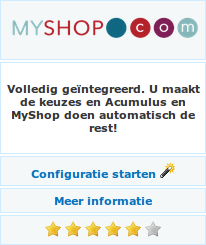
Stap 6: Open het instellingen-scherm
Na het starten van de configuratie verschijnt er een boven in het scherm een uitgeschakelde koppeling. Open het instellingen-scherm van uw koppeling door op het icoon onder; Wijzigen te klikken.

Stap 7: Het inrichten van de koppeling volgens uw eigen wensen
Na het openen van het configuratie-scherm komt u in een vragen-formulier terrecht. Hierin kunt u ondermeer aangeven welke kostenplaatsen en kostensoorten gebruikt moeten worden en welke regels het beste bij uw webwinkel passen. Sluit af door bovenin het scherm de koppeling te activeren en onderin het scherm voor Opslaan te kiezen.
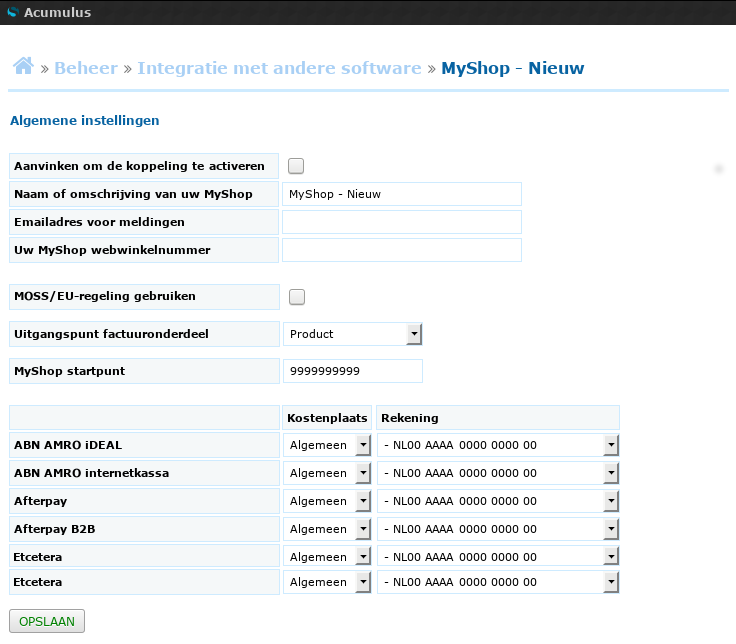
Stap 8: Controleer of de koppeling actief is
Als alle stappen goed doorlopen zijn dan is de koppeling geactiveerd. In Acumulus geeft het groene status-icoon weer dat de koppeling is ingeschakeld.

Bij een correct ingesteld configuratiescherm zal Acumulus automatisch uw facturen importeren en/of bijwerken. Dit doet Acumulus gemiddeld elk uur. Het kan dus even duren voordat uw orders overgezet worden.